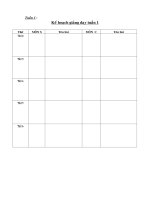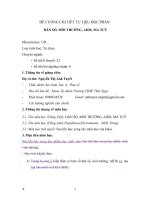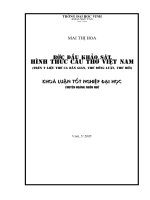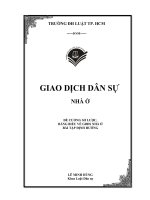tư liệu giáo dục-hướng dãn nhập điểm
Bạn đang xem bản rút gọn của tài liệu. Xem và tải ngay bản đầy đủ của tài liệu tại đây (2.42 MB, 13 trang )
Hướng dẫn nhập điểm học sinh qua mạng
HƯỚNG DẪN NHẬP ĐIỂM HỌC SINH QUA MẠNG
Nhóm tác giả: ThS. Hồ Sỹ Anh, Nguyễn Phong
Điện thoại: 0905609111 – 0935957444
Email: , Yahoo: phong_k2t1,
Skype: phongk2t1
A. Chức năng của giáo viên bộ môn
Người giáo viên bộ môn chỉ được nhập điểm của môn và của lớp mà người GV đó dạy.
Giao diện màn hình đăng nhập như sau:
Giáo viên nhập tài khoản của mình, gồm tên sử dụng và mật khẩu.
a. Nhập điểm môn tính điểm
Về tên, chúng tôi sử dụng tên theo cầu trúc hộp thư điện tử của giáo viên
Ví dụ: cô giáo Phạm Thị An trường THCS Tân Phú có tên truy cập là:
Phamthian.thcsdtctp. Mật khẩu, mỗi trường chúng tôi tạo một mật khẩu riêng chung cho tất
cả giáo viên. Giáo viên sau khi truy cập lần đầu tiên bắt buộc đổi mật khẩu để quản lý tài khoản của
mình.
Ví dụ: sau khi truy cập vào tài khoản thì màn hình sau xuất hiện
Nhóm tác giả: Nguyễn Phong – Hồ Sỹ Anh
1
Hướng dẫn nhập điểm học sinh qua mạng
- Vào chức năng Nhập điểm, sau khi chọn lớp thì màn hình sau xuất hiện
+ Cho phép giáo viên nhập điểm vào cột Nhập, theo quy định của chương trình.
+ Điểm học kỳ thì nhập tại cột học kỳ
+ Trong trường hợp chuyển nhầm, nhắp phím chuột vào nút trở lại để quay về nút nhập
+ Nhập xong chọn Ghi để lưu lại
+ Trong trường hợp nhập điểm sai thì tích vào nút Sửa điểm để sửa
+ In điểm: Chọn vào nút In điểm, sau đó bấm vào máy in để chuyển sang dạng Pdf để in.
Cách nhập điểm theo quy định sau:
- Nhập vào cột Nhập, với quy định
1 điểm nhập 1
2 điểm nhập 2
…
9 điểm nhập 9
10 điểm nhập 10
1.5 điểm nhập 15
7.5 điểm nhập 75
0.5 điểm nhập 05 hoặc 0.5 (máy đều hiểu)
Sau khi nhập xong thì Nhắp trỏ chuột vào Nút chuyển ở cột Miệng, 15 phút, 1 tiết để chuyển qua
cột miệng hoặc cột 15 phút hoặc cột 1 tiết…
Nhóm tác giả: Nguyễn Phong – Hồ Sỹ Anh
2
Hướng dẫn nhập điểm học sinh qua mạng
- Nhập điểm học kỳ thì phải nhập trực tiếp vào cột học kỳ.
- Nhập xong giáo viên bấm vào nút “ghi” để lưu lại điểm
b. Nhập điểm môn nhận xét. Đối với các môn Âm nhạc, Mỹ thuật và thể dục
Cách nhập điểm theo quy định sau:
- Nhập vào cột Nhập, với quy định theo quy chế 51
Giỏi: nhập số 5
Khá: nhập số 4
Trung bình: Nhập số 3
Yếu: Nhập số 2
Kém: Nhập số 1
- Theo quy chế 58 thì nhập:
o Chưa đạt: nhập 0.
o Đạt: nhập 1
Ngoài những số trên chương trình sẽ không chấp nhận cho nhập vào hoặc sẽ quy về loại Kém,
tương ứng với số 5.
- Click vào “Nhập điểm môn nhận xét” màn hình sau xuất hiện
- Chọn lớp dạy và môn dạy.
- Click vào nút “Hiển thị” để chương trình xuất hiện danh sách.
- Nhập điểm kiểm tra thường xuyên và điểm kiểm tra định kỳ tại cột “Nhập”.
- Sau khi nhập điểm theo cột xong muốn chuyển điểm cho cột thường xuyên hoặc định kỳ thì click
vào nút “Chuyen” của cột tương ứng thì điểm của cột nhập sẽ ghép vào cột điểm.
- Đối với điểm học kỳ thì nhập trực tiếp ở cột học kỳ.
- Để in bảng điểm thì click vào “In điểm”.
- Khi bấm nút in chương trình sẽ xuất hiện hội màn hình sau để cho giáo viên thấy giao diện in cũng
như trình bày trang giấy.
Nhóm tác giả: Nguyễn Phong – Hồ Sỹ Anh
3
Hướng dẫn nhập điểm học sinh qua mạng
- Chương trình sẽ tự quy đổi điểm ra các loại ghi ký hiệu tắt: G: giỏi, K; Khá; TB: Trung bình; Y:
yếu; Kém: Kém
* Đối với quy chế 58 thì cũng tương tự.
- Màn hình nhập
- Sau khi nhập.
Nhóm tác giả: Nguyễn Phong – Hồ Sỹ Anh
4
Click đây để
xuất ra DPF
trước khi in
Hướng dẫn nhập điểm học sinh qua mạng
- Màn hình in ra.
- Cũng làm tương tự như trên để in ra
c. Thay đổi mật khẩu
+ Trong trường hợp muốn thay đổi mật khẩu, sau khi đăng nhập, chọn Thay đổi mật khẩu,
màn hình sau xuất hiện:
Nhóm tác giả: Nguyễn Phong – Hồ Sỹ Anh
5
Hướng dẫn nhập điểm học sinh qua mạng
Nhập mật khẩu mới, nhập xác nhận lại mât khẩu, sau đó chọn thay đổi. Lưu ý các thầy cô
phải nhớ mật khẩu, hoặc ghi lại ở chỗ nào đó bí mật phòng khi quên thì xem lại
B. Nhập điểm học kỳ đối với giáo viên được phân công nhập
1. Đăng nhập ở phần dành cho giáo viên.
2. Chọn mục “nhập điểm học kỳ” màn hình sau xuất hiện
- Click chọn “Danh mục kỳ thi” và môn được nhập đã được phần công nhập.
- Chọn vào phòng thi để nhập.
- Click nút “Hiển thị” để xuất hiện danh sách học sinh như hình dưới
Nhóm tác giả: Nguyễn Phong – Hồ Sỹ Anh
6
Chọn để nhập
điểm học kỳ
Chọn vào
kỳ thi được
nhập
Chọn phòng thi
nhập
Bấm “hiển thị” để xuất
hiện danh sách học sinh
Hướng dẫn nhập điểm học sinh qua mạng
- Click 2 lần vào học sinh đầu tiên của danh sách, sau đó nhập điểm tương ứng với bảng điểm
mà hội đồng đã chấm.
- Nhập xong bấm “Ghi” để lưu lại kết quả.
Chương trình sẽ tự tính lại toàn bộ điểm của môn học cho học sinh, để kiểm tra lại giáo viên
có thể vào chức năng “Điểm lớp CN” để có thể kiểm tra.
C. Chức năng của giáo viên chủ nhiệm
a) Nhập hạnh kiểm:
Nếu là GVCN do người Quản trị nhập vào hệ thống (phân công chủ nhiệm), sau khi đăng
nhập cho phép GVCN nhập hạnh kiểm, Nghỉ có phép, không phép. Điểm TB các môn học kỳ, học
lực không cần nhập mà hệ thống tự tính.
Nhóm tác giả: Nguyễn Phong – Hồ Sỹ Anh
7
Hướng dẫn nhập điểm học sinh qua mạng
Người giáo viên chủ nhiệm có thể tính điểm TB các môn học kỳ, những lớp đã nhập xong và
tính điểm TB thì GVCN có thể In bảng điểm cả lớp được.
Nhập hạnh kiểm theo quy định: (1 tốt, 2 khá, 3 TB, 4 yếu). Nhập xong chọn nút Ghi để lưu
lại.
Nhập số ngày nghỉ có phép, không phép…
b) Tính điểm TB cuối học kỳ, cả năm
Chức năng này nhằm giúp cho giáo viên chủ nhiệm chủ động trong việc in ấn, quản lý điểm
học tập và rèn luyện của lớp mình chủ nhiệm. Để thực hiện ta làm như sau
- Đăng nhập vào hệ thống.
- Chọn Điểm lớp chủ nhiệm.
- Màn hình sau xuất hiện.
Nhóm tác giả: Nguyễn Phong – Hồ Sỹ Anh
8
Hướng dẫn nhập điểm học sinh qua mạng
- Chọn các chức năng để thực hiện việc xem điểm như năm học, học kỳ, Lớp mình chủ
nhiệm.
Ghi chú: Để đảm bảo "ĐIỂM TRUNG BÌNH CHUNG" của môn học của lớp mình đã
được tính chính xác đến thời điểm hiện tại, quý thầy cô phải nhập giáo phải nhập điểm rèn luyện
của học sinh bằng cách và mục "GIÁO VIÊN" chọn "Nhập rèn luyện", và sau đó liên hệ với giáo
vụ của trường để xem đã "TÍNH ĐIỂM TRUNG BÌNH CHUNG" cho học sinh lớp mình hay
chưa? sau đó mới in bảng điểm tổng kết để ghi vào sổ học bạ vì chức năng "TÍNH ĐIỂM TRUNG
BÌNH" chỉ có giáo vụ của trường mới thực hiện được, còn ở đây chí có chức năng xem, và số liệu
chỉ chính xác khi đã được tính "ĐIỂM TRUNG BÌNH CHUNG" đến thời điểm hiện tại
- Hoặc giáo viên có thể thực hiện chức năng “Tính điểm TB” để tính điểm trung bình đến thời
điểm hiện tại.
- Ngoài ra giáo viên có thể in danh sách lớp, danh sách nộp tiền.
c. Nhập theo dõi chuyên cần.
- Chức năng này nhằm giúp cho giáo viên chủ nhiệm, nhà trường có thể theo dõi tình trạng
học tập của học sinh như: Vi phạm kỹ luật, vắng học, chuyên cần…
- Để thực hiện ta vào chức năng “Nhập theo dõi chuyên cần” màn hình sau xuất hiện.
- Chọn lớp.
- Chọn học sinh cần nhập.
Nhóm tác giả: Nguyễn Phong – Hồ Sỹ Anh
9
Hướng dẫn nhập điểm học sinh qua mạng
- Sau đó nhập các thông tin như; Ngày, tiêu đề, có phép hay không, buổi, lý do, ghi chú, click
vào “Thêm” để thêm vi phạm của học sinh.
- Trong trường hợp muốn thống kê thì chọn thống kê từ ngày đến ngày, theo từng học sinh
hay lớp hoặc trường để thống kê
D. In điểm dành cho giáo viên.
Đăng nhập vào hệ thống nhập điểm dành cho giáo viên, sau đó thực hiện như sau.
Khi ở giai đoạn này quý thầy cô chọn ‘In điểm’ nó sẽ xuất hiện như sau
Nhóm tác giả: Nguyễn Phong – Hồ Sỹ Anh
10
Hướng dẫn nhập điểm học sinh qua mạng
- Chương trình này không tự in trực tiếp ra máy in được mà phải thông qua một phần mềm khác có
thể là Acrobat quý thầy cô có thể tải về máy thông qua đị chỉ.
/>hoặc Microsoft Office Word.
- Khi click vào nút “Xuất DPF” thì hội thoại mới xuất hiện để xuất ra file lưu trử về máy tính.
Chọn “OPEN” để mở trực tiếp. Chọn “SAVE” để lưu về máy hoặc “CANCEL” để thoát.
- Trong trường hợp máy tính của thầy cô có cài phần mềm Internet Download Manager
”DM” thì có thể màn hình file download trên không xuất hiện mà xuất hiện hộp thoại
Nhóm tác giả: Nguyễn Phong – Hồ Sỹ Anh
11
Hướng dẫn nhập điểm học sinh qua mạng
E. Chức năng của người quản trị
Để vào chức năng của người quản trị ta thực hiện đăng nhập vào hệ thống bằng tài khoản
quản trị, mỗi tài khoản được phân một số quyền nhất đinh bởi Admin, sau đây là các chức năng của
ngươi quản trị.
Các chức hăng hệ thống
TT Chức năng Ý nghĩa
I Hệ thống
1 Xuất dữ liệu cho phần mềm trên máy
đơn
Chức năng này cho phép xuất điểm, xuất học
lực, hạnh kiểm qua tệp Excel để ghép vào hệ
thống phần mềm trên máy đơn.
(Lưu ý phần mềm máy đơn chỉ kết nối với tệp
Excel 2003. Vì vậy, nếu máy sử dụng Office
2007 thì phải chuyển về Excel 2003 hoặc xuất
tệp Excle ở máy cài office 2003)
2 Phân quyền hệ thống Phân quyền các chức năng cho từng nhóm
người sử dụng
3 Phân công giảng dạy Cập nhật và sửa chữa bảng phân công GD
4 Môn học và hệ số môn học Nhập môn học và hệ số môn học cho từng lớp,
từng học kỳ
5 Phân công chủ nhiệm Xác nhận chủ nhiệm lớp
6 Thiết lập ngày giờ khóa hệ thống Để hạn chế việc sửa điểm đồng thời nhập
điểm theo đợt, cần phải khóa sổ điểm theo
thời gian quy định
7 Gửi thông báo đến giáo viên Gửi thông báo đến giáo viên
8 Nhập điểm từ Excel Dùng cập nhật điểm từ tệp Excel theo mẫu
9 Tạo dữ liệu tệp hồ sơ học sinh Lấy dữ liệu từ phần mềm quản lý học sinh
trên máy đơn
10 Miễm giảm môn học Khai báo miễn giảm môn học cho các học
sinh đặc biệt.
11 Chuyển lớp Cho phép chuyển học sinh từ lớp này qua mớp
khác
12 Sắp xếp STT- ABC Cho phép sắp xếp lớp theo STT của sổ điểm
hoặc theo ABC
13 Tạo lớp trường Tạo các danh mục lớp từ danh mục chuẩn
14 Chuẩn bị dữ liệu cho năm học mới Chuyển lớp cuối khoa ra trường, cập nhật
danh sách học sinh mới đầu cấp
II Thống kê – báo cáo
1 Thống kê số tiết dạy và bài đã chấm Thống kê tiết dạy và chấm bài của giáo viên
Nhóm tác giả: Nguyễn Phong – Hồ Sỹ Anh
12
Hướng dẫn nhập điểm học sinh qua mạng
2 Thống kê tiến độ nhập điểm của GV Kiểm tra tiến độ nhập điểm của tất cả giáo
viên.
3 Thống kê nhật ký sử dụng hệ thống Thống kê nhật ký sử dụng hệ thống và kiểm
tra việc sửa điểm của giáo viên.
4 Thống kê chất lượng Thống kê báo cáo học sinh, hệ thống có thể in
được tất cả các mẫu báo cáo theo quy định
hiện hành của Bộ giáo dục và Đào tạo
III Quản lý hồ sơ
1 Hồ sơ giáo viên Quản lý hồ sơ giáo viên
2 Hồ sơ học sinh Quản lý hồ sơ học sinh.
3 Cập nhật thông tin học sinh Quản lý thông tin đăng ký sử dụng của học
sinh cũng như đăng ký sử dụng dịch vị School
SMS của phụ huynh
IV Quản lý điểm
1 Điểm tổng kết (học kỳ) Xử lý điểm theo học kỳ, in điểm tổng kết, kết
quả học tập theo môn
2 Xem điểm của giáo viên Xem và in bảng điểm theo giáo viên
3 Nhập điểm cho giáo vụ Giáo vụ nhập điểm thi học kỳ của học sinh
theo lớp, hoặc theo môn, hoặc theo số phách.
Nhóm tác giả: Nguyễn Phong – Hồ Sỹ Anh
13